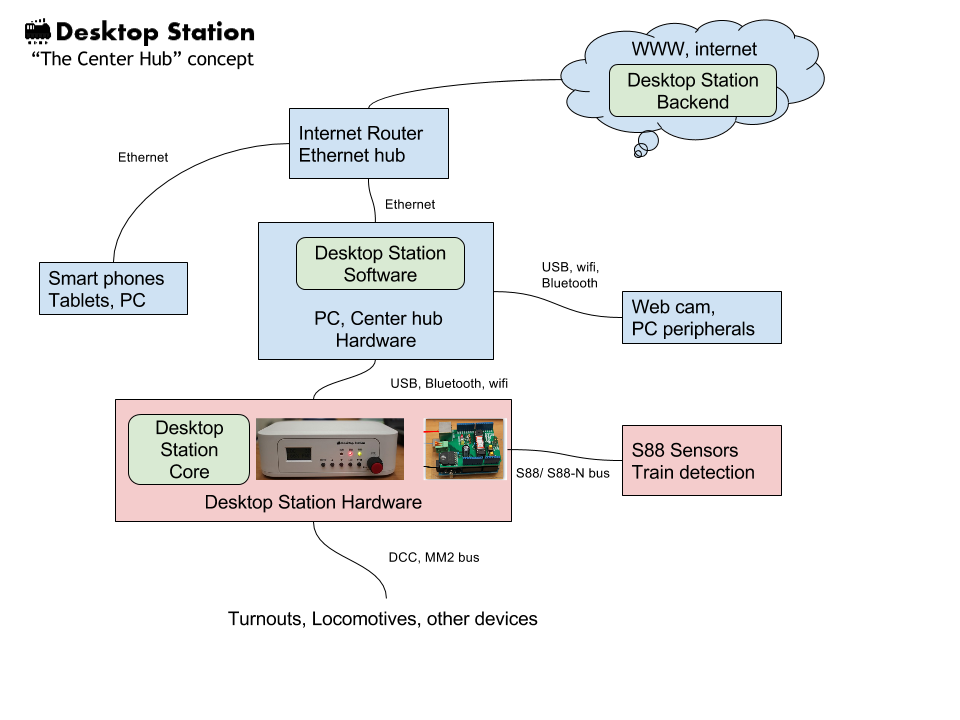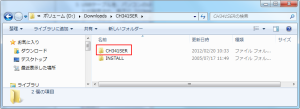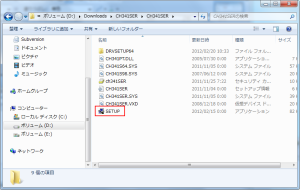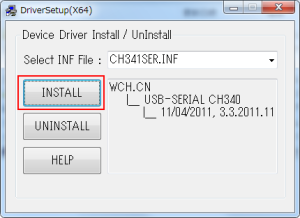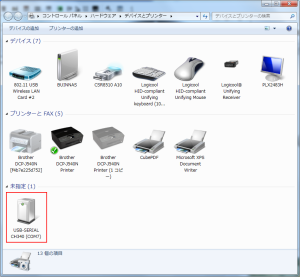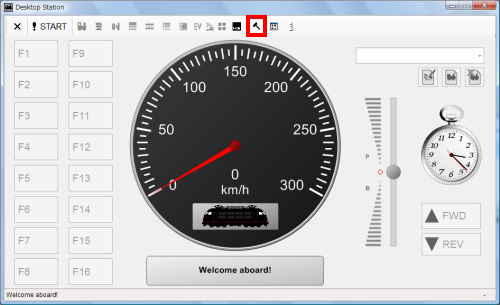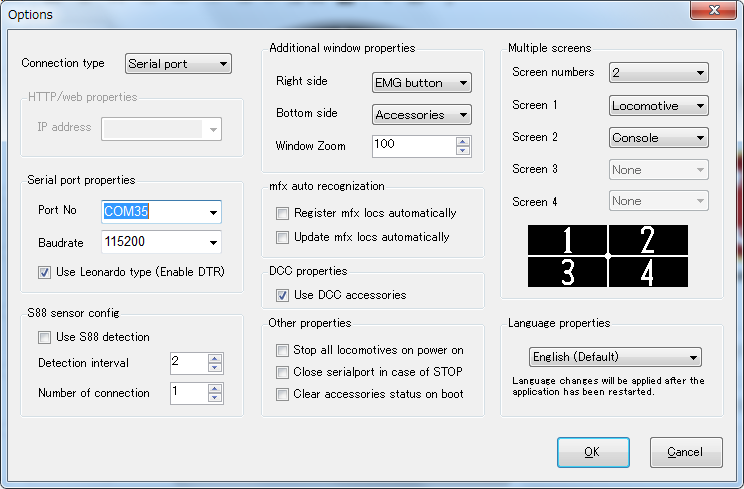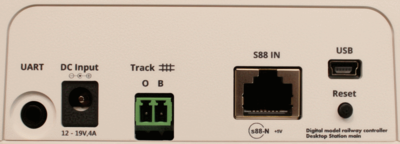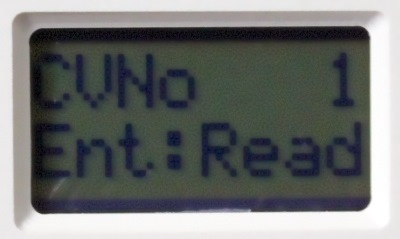文書の過去の版を表示しています。
目次
DSmainR5 Instruction / 使用方法
DSmain R5の使用方法をご紹介します。
必要なもの
- ACアダプタ(2.1mm,センタープラス)
線路や車両によって電圧が異なります。以下に参考例を記載します。
12V N or HOゲージ(主に日本型),
15V-16V HO(DC)ゲージ(主に欧米型),
18-19V HO(Marklin),
20-24V Gゲージ(12Vや16Vを使用する場合もあります) - フィーダー線(線路によって種類によって異なります)
- ミニUSBケーブル
Wiring / 配線
Connect to PC / パソコンとの接続
- Desktop Station Softwareをインストールします。ファイルは、こちらからダウンロードできます。ZIPファイルを展開し、binフォルダに入っているDesktopStation.exeをダブルクリックすると起動できます。
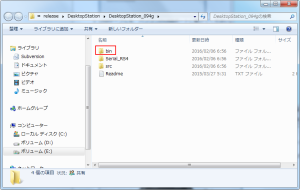
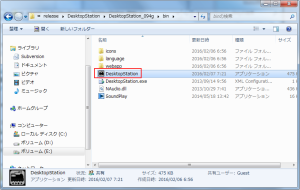
- OKを押して設定画面を閉じます。
- START(開始)を押すと、DSmainR5と通信を開始して、コマンドステーションとして動作するようになります。
- Desktop Station Softwareの使い方は、Desktop Station Softwareを参照ください。
Buttons / 前面パネル
| ENTER | 確定や選択するときに使用 |
| 上矢印 | 上方向に移動したり、数値を増やす場合に使用します |
| 下矢印 | 下方向に移動したり、数値を減らす場合に使用します |
| ESC | MENUに戻る、キャンセル |
| ▶/■ | 線路への電源供給ON/OFF |
| RESET(裏側) | DSmainR5ハードウェアリセット |
Connectors/ バックパネル
| DC Input | 2.1mmΦ ACアダプタジャック |
| UART | 4極オーディオジャック型通信端子 |
| TRK OUT | フィーダ出力 |
| S88-N | 在線検出・DSJoy用 S88-N端子 |
| USB | USB端子 |
| RESET | リセットボタン |
画面
MENU
| Loco | 機関車操作 |
| Turnout | ポイント操作 |
| CVRead | CV読み込み |
| CVWrite | CV書き込み |
| MM2 Mode / DCC Mode | プロトコルの切り替え |
| Sensors | 電流・電圧・エラー情報 |
| Config | 設定 |
Loco control
表示されたアドレスの機関車のファンクション操作と、速度調整、進行方向の切り替えができます。
ファンクション操作は、ENTERキーを押すことでON/OFFを切り替えます。ファンクション番号は、ENTERキーを押しながら上三角または下三角で変更でき、F0-F28まで対応しています。
進行方向は、ダイヤルを左に押し込むと切替できます。速度は右側に回すことで調整できます。
Turnout control
上三角または下三角で、アクセサリのアドレスを変更できます。ENTERキーで、直進または分岐を切り替えられます。
CV Write
CVの書き込みに対応しています。本体だけで書き込みができます。本体から書き込む場合は、Directモードのみとなります。OPSモードで書き込みを行う場合には、Desktop Station Softwareをご利用ください。
CV書き込みを実行すると、線路に電力を供給してデータ書き込みを行います。線路には、CVを書きたい車両以外は載せないでください。特に複数のデコーダを搭載している車両はご注意ください。
CV Read
DSmainR5にはCV読み込み機能が搭載されています。CVの読み込みは、DirectモードのBit Manipulation機能を使用します。この機能に対応していないデコーダは読み込みできません。
欧州系を中心に多くのデコーダに対応しています。ただし、一部のデコーダや、モータや負荷の接続との相性によってはCVを読み出せない場合があります。DSmainR5では、デコーダが規定の電流を流したかどうかを16パターンチェックして、CV値を判定する方式を使用しております。
CV読み込みを実行すると、線路に電力を供給してチェックを行います。線路には、CVを読みたい車両以外は載せないでください。
ビープ音
ビープ音は、リセット時(2回)とエラー時(7回)になります。エラーは正しくACアダプタが接続されていない場合や、異常な電圧、電流が流れている場合に警告として鳴ります。エラーLEDが点灯して機関車の制御ができないようになっています。
S88-N
DSmainやDSone、DCC/MMシールドには、S88-Nのインターフェースが標準で搭載されています。欧州で主流のS88-N対応の在線検出器や、Throttle over S88-N(DSjoy)に対応したS88マスコン、S88アナログといった外部スロットルを装着できます。
在線検出器(S8)として使うか、DSjoy(JY)として使うかはCONFIGで設定が必要です。デフォルトは、在線検出器として使用する(S8)です。
自動運転で遊ぶ場合には、在線検出器として設定してください。DSmainを単体動作にして、マスコンやいろいろなスロットルを繋げて遊ぶ場合には、DSJoyモードを選択してください。
外部操作の仕様
DSmainは、外部の機器からシリアル通信のコマンドを送ることで、DCCのパケットやS88を自由に制御できます。この仕組みは、Desktop Station Softwareで使用しているもので、仕様をオープン化しています。
詳細は、Serial Communication Specification をご覧ください。なお、使用にあたっては自己責任の下で実装ください。当社は適用先のシステムを含めたサポートサービスはいたしておりません。
エラー時の表示
エラーが発生した場合、自動的にDCC出力が遮断されて、液晶画面にエラーと表示されます。なお、ACアダプタ側で安全機能が先に働いた場合には、DSmainが再起動することになり、エラー要因が不明になりますのでご注意ください。
| エラー名 | 説明 | 対処法 |
|---|---|---|
| NO ERRORS | エラーは発生していません | エラーはありません。 もし異常な動きなのにこの表示が出る場合にはメーカーにお問い合わせください。 |
| ERR: OC | 電流が設定よりも大きいです。 | CONFIGのOCLvの数値を上げてください。 |
| ERR: LV | 10V未満の電圧入力になっています。 | ACアダプタの故障、もしくは選定ミスです。 |
| ERR: OV | 24V超の電圧入力になっています。 | ACアダプタの故障、もしくは選定ミスです。 |